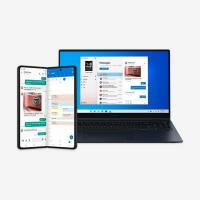Pakeiskite aplanko šabloną sistemoje „Windows 10“.
Kaip pakeisti disko, aplanko ar bibliotekos rodinio šabloną sistemoje „Windows 10“.
Jei naudojate „File Explorer“, galbūt jau žinote, kad ji turi puikią funkciją, leidžiančią tinkinti kiekvieno aplanko rodinio parametrus. „Windows 10“ jame yra penki aplankų šablonai – bendrieji elementai, dokumentai, nuotraukos, muzika ir vaizdo įrašai. Tai suteikia daugiau lankstumo peržiūrėti savo asmeninius duomenis. Štai kaip pakeisti aplanko, disko ar bibliotekos aplanko šabloną sistemoje „Windows 10“.
„File Explorer“ naudotojai gali pastebėti, kad naršydami aplanką, kuriame yra tam tikrų failų tipo, tarkime, vaizdai, programa rodo failų sąrašą šiek tiek kitaip nei kituose aplankuose turėti. Prideda papildomų stulpelių, rodo EXIF ir nuotraukų peržiūros, muzikos failų žymos. „Windows“ bando automatiškai optimizuoti failo rodinį naudodama vieną iš penkių šablonų.
- Bendrieji daiktai
- Dokumentai
- Paveikslėliai
- Muzika
- Vaizdo įrašai
„Windows 10“ gali automatiškai aptikti, kurį tiksliai šabloną taikyti aplankui, analizuodama jo turinį. Jei aplanke yra įvairių tipų failai, bus naudojamas šablonas Bendrieji elementai, nebent dauguma tame aplanke esančių failų yra konkretaus tipo.
Galite nepaisyti numatytojo aplanko šablono, kurį automatiškai priskyrė „File Explorer“, ir pakeisti jį bet kuriam aplankui rankiniu būdu. Štai kaip tai galima padaryti.
Norėdami pakeisti aplanko šabloną sistemoje „Windows 10“,
- Eikite į pirminį aplanką (Šis kompiuteris diskui), kuriame yra poaplankis, kurio šabloną norite pakeisti.
- Dešiniuoju pelės mygtuku spustelėkite aplanką, kurio šabloną norite pakeisti, ir pasirinkite Savybės iš kontekstinio meniu.
- Dialogo lange Ypatybės eikite į Pritaikyti skirtukas.
- Pasirinkite šabloną Optimizuoti šį aplanką išskleidžiamajame sąraše ir spustelėkite Gerai.
- Jei norite, taip pat galite taikyti tą patį šabloną visiems poaplankiams, įjungę šią parinktį Taip pat pritaikykite šį šabloną visiems poaplankiams.
Su tavimi baigta! Aplanko šablonas dabar pakeistas.
Panašiai galite pakeisti bibliotekos rodinio šabloną.
Pakeiskite bibliotekos aplanko šabloną
- Atidaryk bibliotekos aplanką.
- Dešiniuoju pelės mygtuku spustelėkite biblioteką, kurios peržiūros šabloną norite pakeisti.
- Pasirinkite Savybės iš kontekstinio meniu.
- Žemiau pasirinkite norimą rodinio šabloną Optimizuoti šią bibliotekąir spustelėkite Gerai.
- Taip pat galite pakeisti atviros bibliotekos rodinio šabloną tiesiai iš juostelės, spustelėdami Bibliotekos įrankiai > Tvarkyti > Optimizuoti biblioteką > Šablono pavadinimas.
Viskas!
Susiję straipsniai:
- Pakeiskite aplanko rodinio šabloną visiems aplankams sistemoje „Windows 10“.
- Atsarginės kopijos aplanko rodinio nustatymai sistemoje „Windows 10“.
- Pakeiskite grupavimo pagal ir rūšiavimo pagal aplanką rodinį sistemoje „Windows 10“.
- Pridėkite tinkinimo skirtuką prie darbalaukio aplanko sistemoje „Windows 10“.
- Kaip pakeisti aplanko piktogramą „Windows 10“.
- Pakeiskite prisegto aplanko piktogramą greitosios prieigos sistemoje „Windows 10“.
- Pašalinkite tinkinimo skirtuką iš failo ypatybių sistemoje „Windows 10“.
- Pašalinkite saugos skirtuką iš failo ypatybių sistemoje „Windows 10“.